是不是还有不少朋友都存在怎么使用bootice引导修复这个疑惑吧,不会的话就来看看iefans小编为大家带来的bootice引导修复用法讲解,希望可以为大家解决这个疑惑。 方法/步骤分享: 一
是不是还有不少朋友都存在怎么使用bootice引导修复这个疑惑吧,不会的话就来看看iefans小编为大家带来的bootice引导修复用法讲解,希望可以为大家解决这个疑惑。
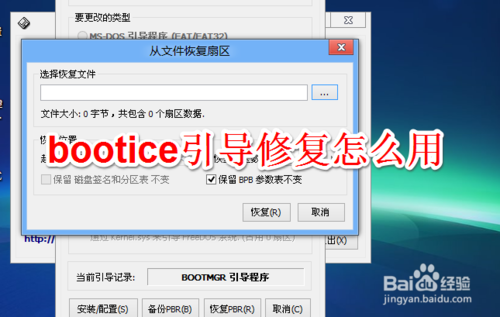
方法/步骤分享:
一、我们使用PE工具,引导系统。
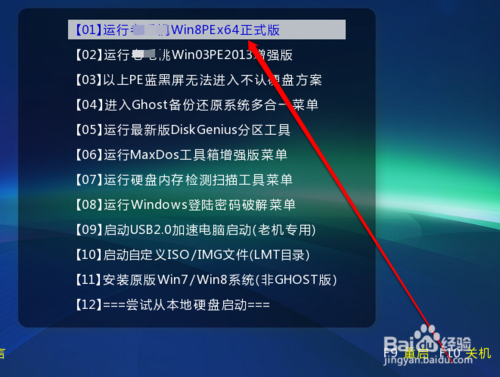
二、进入PE页面后,我们点击PE系统,等待PE系统启动。

三、PE系统启动后,我们点击PE的开始。
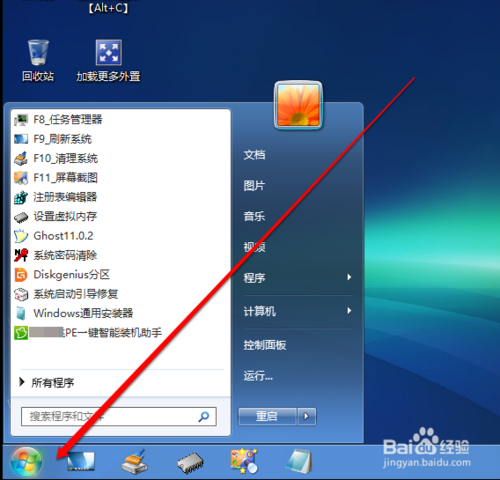
四、在PE的菜单中,我们点击磁盘管理按钮。
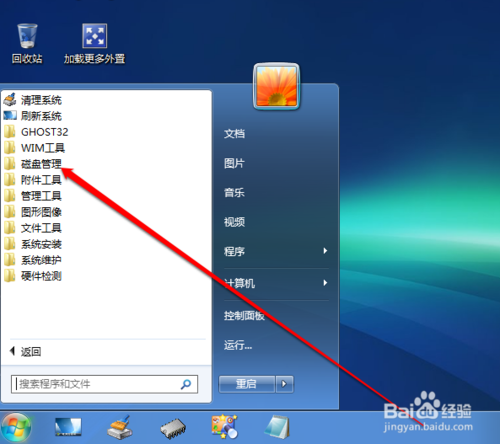
五、点击磁盘的按钮后,点击bootice按钮。
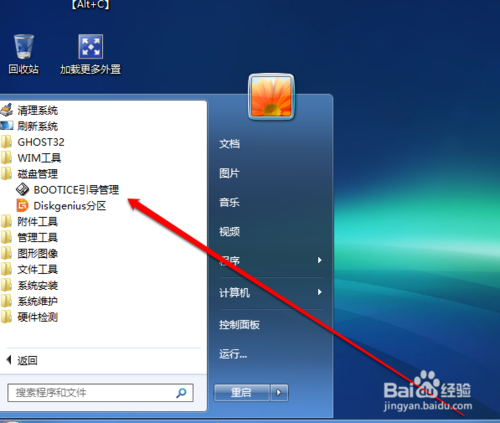
六、然后进入到bootice页面,我们选择物理磁盘处理。
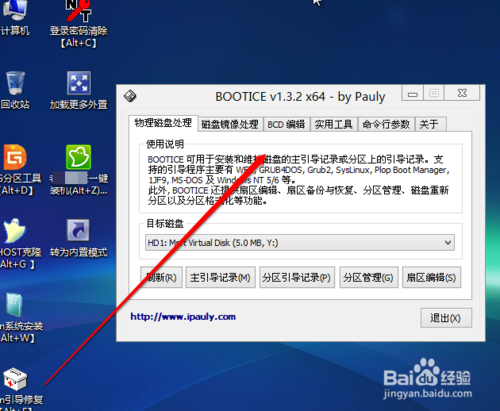
七、然后选择分区引导,并选择引导程序,然后选择修复按钮。
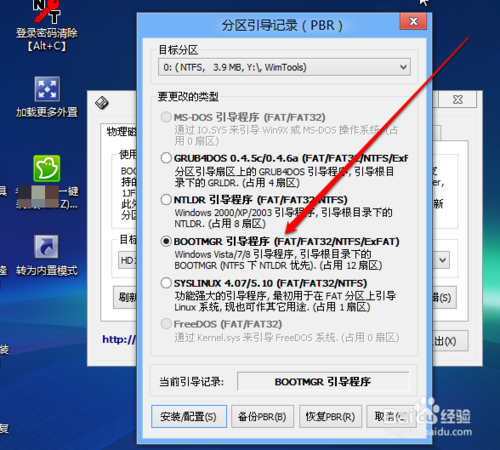
八、这个时候我们添加,修复文件即可。
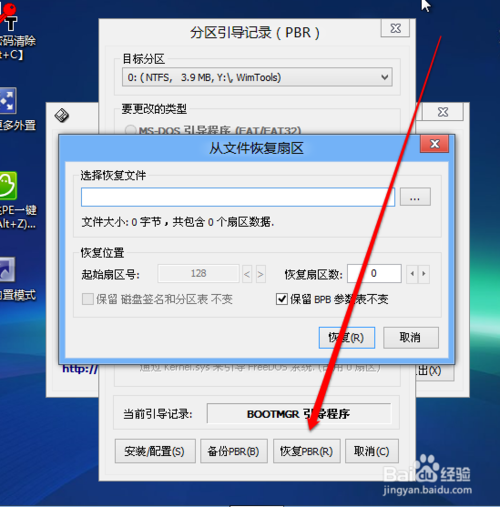
总结
一、1、我们启动PE系统,点击磁盘管理按钮。
2、在磁盘管理下,点击bootice图标。
3、进入bootice页面,选择分区引导。
4、进入分区引导页面,选择引导程序。
5、然后添加修复文件,进行修复。
注意事项
bootice磁盘引导修复不同于系统引导修复。
以上就是bootice引导修复用法讲解的全部内容了,快快收藏IE浏览器中文网站获得更多热门软件资讯吧!
